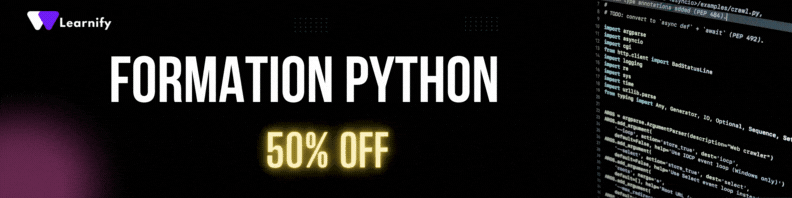Installer Python sur Mac en 2024 est une étape fondamentale pour tout développeur ou apprenant souhaitant exploiter la puissance de ce langage de programmation dans un environnement Mac. Ce guide complet couvrira toutes les étapes nécessaires pour une installation réussie et sans tracas de Python sur votre système. Voyons comment faire avec des instructions claires et précises.
Introduction à l’Installation de Python sur Mac
Installer Python sur Mac signifie configurer votre environnement de développement pour faire face aux projets de codage avec efficacité. Les étapes ci-dessous vous guident à travers le téléchargement, l’installation, et la vérification de votre environnement Python.
Étape 1 : Télécharger l’Installateur Python
Pour commencer, rendez-vous sur le site officiel de Python et téléchargez la dernière version de Python pour MacOS. Assurez-vous de choisir le bon installateur pour votre architecture de mac (Intel ou Apple Silicon).
# Ouvrez votre navigateur préféré et visitez python.org/downloads
# Cliquez sur le bouton de téléchargement pour obtenir la version la plus récente de Python
Étape 2 : Installer Python avec le fichier Télécharger
Une fois le fichier téléchargé, double-cliquez sur le fichier .pkg pour ouvrir l’assistant d’installation de Python. Suivez les instructions à l’écran pour compléter l’installation. Cette étape est cruciale pour installer Python sur Mac sans accroc.
# Double-cliquez sur le fichier .pkg téléchargé
# Suivez les instructions de l'assistant d'installation pour installer Python sur votre système
Étape 3 : Vérifier l’Installation de Python
Après l’installation, il est important de vérifier que Python a été correctement installé. Ouvrez le Terminal, et tapez la commande suivante :
# Ouvrez le Terminal
python3 --version
La sortie devrait afficher la version de Python installée. Si tout est correct, vous devriez voir quelque chose comme :
Python 3.x.x
Étape 4 : Installer un Gestionnaire de Paquets
Python utilise pip, un gestionnaire de paquets, pour installer et gérer des bibliothèques supplémentaires. pip est généralement inclus avec les nouvelles versions de Python. Vous pouvez vérifier son installation avec :
# Vérifiez l'installation de pip
pip3 --version
Si pip n’est pas installé, vous pouvez l’installer manuellement en utilisant la commande suivante :
curl https://bootstrap.pypa.io/get-pip.py -o get-pip.py
python3 get-pip.py
Étape 5 : Configurer l’Environnement Virtuel
La gestion des dépendances peut devenir complexe à mesure que votre projet grandit. Il est recommandé de créer un environnement virtuel pour chaque projet. Cela permet d’isoler les bibliothèques utilisées par différents projets. Voici comment créer un environnement virtuel :
# Installer le module venv
python3 -m venv env
# Activer l'environnement virtuel
source env/bin/activate
Pour désactiver l’environnement virtuel, utilisez simplement la commande suivante :
# Désactiver l'environnement virtuel
deactivate
Étape 6 : Installer les Bibliothèques Nécessaires
Maintenant que votre environnement virtuel est configuré, vous pouvez installer les bibliothèques nécessaires pour votre projet en utilisant pip. Par exemple, pour installer Flask, une micro-framework web populaire, tapez :
# Installer Flask
pip install Flask
Étape 7 : Créer et Exécuter un Script Python Simple
Pour vérifier que tout fonctionne correctement, créez un fichier Python simple et exécutez-le. Ouvrez un éditeur de texte, écrivez le code suivant et enregistrez-le sous le nom hello.py :
print("Hello, World!")
Ensuite, exécutez le script dans le Terminal :
# Exécuter le script Python
python3 hello.py
Étape 8 : Explorer Plus Loin avec des Ressources Complémentaires
Pour améliorer vos compétences en Python, explorez des ressources supplémentaires comme les tutoriels de la documentation officielle de Python, des cours en ligne sur Coursera, ou des articles détaillés sur des sites spécialisés comme Real Python. Si vous utilisez d’autres systèmes d’exploitation, découvrez aussi comment installer Python sur Windows ou installer Python sur Linux Ubuntu.
Conclusion
En suivant ce guide, vous avez appris à installer Python sur un Mac en 2024. Que vous soyez débutant ou expérimenté, avoir un environnement de développement Python correctement configuré est une base solide pour réussir vos projets. Continuez à explorer et à apprendre pour tirer le meilleur parti de Python. Pour plus de tutoriels et de ressources, consultez notre article sur comment devenir un développeur Python. Si vous souhaitez approfondir vos connaissances en Tkinter, lisez notre article sur les fonctionnalités avancées de Tkinter. Pour aller plus loin, explorez des concepts comme les structures de données en Python et la gestion des erreurs et exceptions en Python.